Метки: TinkerCad
2017-06-21
Раздел: Моделирование
![]() Автор: andrew_answer Просмотров: 22 405
1 комментарий
Автор: andrew_answer Просмотров: 22 405
1 комментарий
Моделирование в TinkerCad. Создание шестерни, резьбы
Добавлено в закладки: 0
Добрый день, мы продолжаем наши уроки по TinkerCad. Сегодня мы смоделируем шестерню и резьбу. Для генерации шестерён в TinkerCad есть два генератора форм, доступных в выпадающем списке “Рекомендуемые генераторы форм” – Зубчатое колесо и Метрическое зубчатое колесо.
Шестерня
Генераторы шестерен
Генераторы форм представляют собой скрипты с параметрами. Параметры можно изменять для достижения нужного результата. Возьмём с панели Зубчатое колесо и разместим его на рабочей плоскости. Мы увидим четыре параметра: внутренний радиус колеса, внешний радиус, количество зубьев и высота зубьев (высота шестерни). Немного поигравшись с размерами, мы быстро убедимся, что создать нормальную рабочую шестерню этим генератором невозможно, т.к. её зуб не имеет эвольвентного профиля (см. Зубчатое колесо (шестерня)).
Генератор Зубчатое колесо
Такие шестерни хороши только как макеты и игрушки, но передача из них будет быстро изнашиваться и плохо передавать вращение (если вообще будет передавать). Поэтому перейдём ко второму генератору – Метрическое зубчатое колесо. Разместим его на рабочей плоскости. Мы увидим три параметра: модуль, количество зубьев, угол наклона.
Генератор Метрическое зубчатое колесо
Этот генератор имеет эвольвентный профиль зуба, можно ввести модуль шестерни, выбрать угол наклона боковой поверхности зуба к центральной части. Но что это?
Ошибка генератора
Нет, такое колесо нам не подходит. Немного оно не доделано. Можно попытаться доработать скрипт (это колесо, в отличие от первого, имеет открытый исходный код). Но на момент написания статьи редактор не работал, поэтому я использовал другой способ: воспользовался сторонним сервисом. Поиск “gear generator” выдал мне ссылку на сервис создания шестерен. Его-то мы и используем. Нажмём Gears – Clear для очистки рабочего поля.
Сервис Gear Generator
Параметры в разделе Gear properties:
- Number of teeth (N): количество зубов
- Pitch diameter (P): диаметр средней линии шестерни (= кол-во клеток сетки, деленное на 10)
- Diametral Pitch (D): отношение N/P. Шестерни с одинаковым D могут быть зацеплены друг с другом.
- Pressure Angle (PA): угол зуба. Чем он больше, тем зуб более треугольный.
Поставим N=20, P=5, D=4, A=25, уберем галки Gear guides и Gear label, и нажмём Download SVG. Полученный файл gg_gear переименуем в gear.svg и откроем его в бесплатной программе векторного редактирования Inkscape.
Программа Inkscape
Удалим оттуда слой с кругами, слой с надписями, точку на зубе и крестик в центре. Сохраним файл. Закроем Inkscape и переключимся в TinkerCad. Сделаем в нём импорт SVG-файла, масштаб укажем 10:
Импорт в TinkerCad
Таким образом мы получим, наконец, нормальную шестерню:
Шестерня в TinkerCad
Сделаем в ней центральное отверстие. Для этого возьмём с панели TinkerCad цилиндр-отверстие, установим ему радиус 5 мм, и выделив оба объекта, выровняем их с помощью кнопки Выровнять на верхней панели.
Выравнивание в TinkerCad
Нажатие на каждую из черных точек будет выравнивать объекты относительно этой линии. Теперь можно выровнять их по центру, изменить высоту обоих объектов на 5 и нажать на панели Сгруппировать. Теперь можно сделать экспорт STL-шестерни.
Экспорт в STL
К сожалению, косозубых и шевронных шестерён в редакторе сделать нельзя. Может быть, кто-то вскоре сделает генератор форм, и тогда это станет возможно. Но пока такой возможности нет.
Резьба
Для создания резьбы я использовал генератор форм “Изометрическая резьба“.
- Диаметр – диаметр резьбы
- Шаг – шаг резьбы
- Сегменты – гладкость резьбы
- Повороты – сколько оборотов резьбы нужно
- Масштаб вершины – формирует сбег резьбы
- Сегменты вершины – насколько плавный сбег резьбы нужен
- Масштаб резьбы – насколько толстая резьба
Можно сделать экспорт резьбы в STL. К сожалению, проверка файла показала, что STL-объект не является цельным, и требуется дальнейший ремонт файла. В некоторых слайсерах и программах 3д-печати это может привести к ошибкам. Нельзя сделать болт, гайку, шпильку с более чем 20 оборотами.
По итогам работы в TinkerCad с резьбой и шестернями могу сказать, что редактор позволяет их создавать на примитивном уровне, для чего-то более сложного лучше использовать другие редакторы.
Нуждов Андрей, 04.06.2017
Один комментарий на «Моделирование в TinkerCad. Создание шестерни, резьбы»
Добавить комментарий
Для отправки комментария вам необходимо авторизоваться.
Simplify3D. Часть 4. Поддержки и процессы Slic3r. Глубока ли кроличья нора?
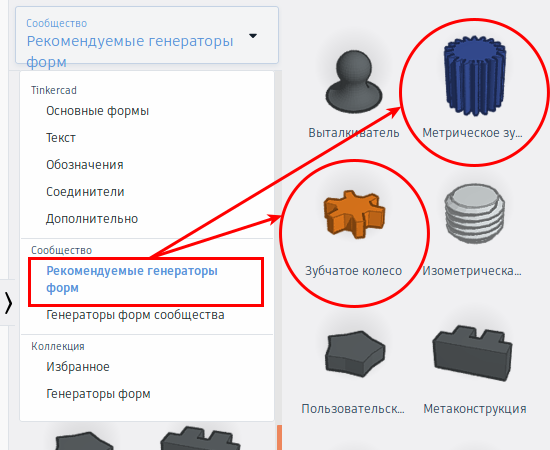
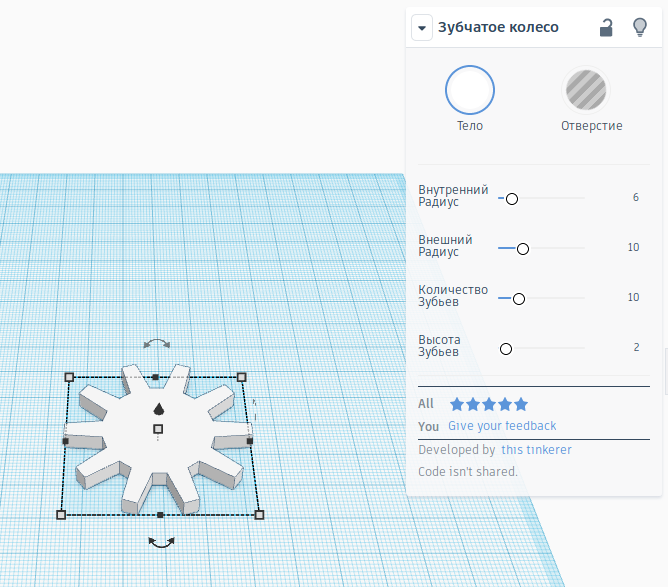
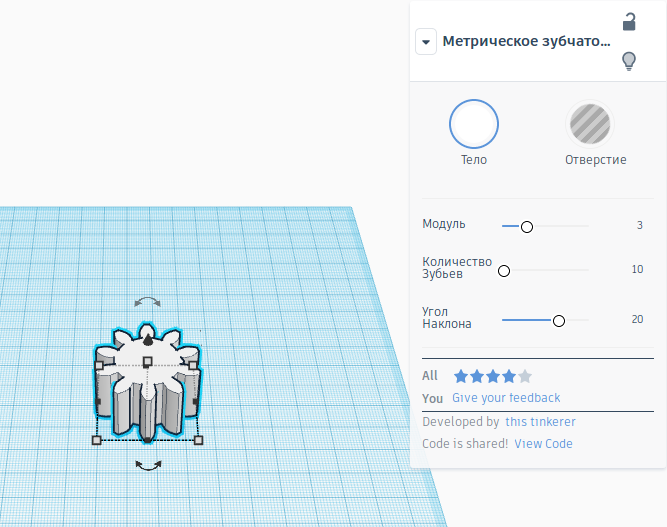

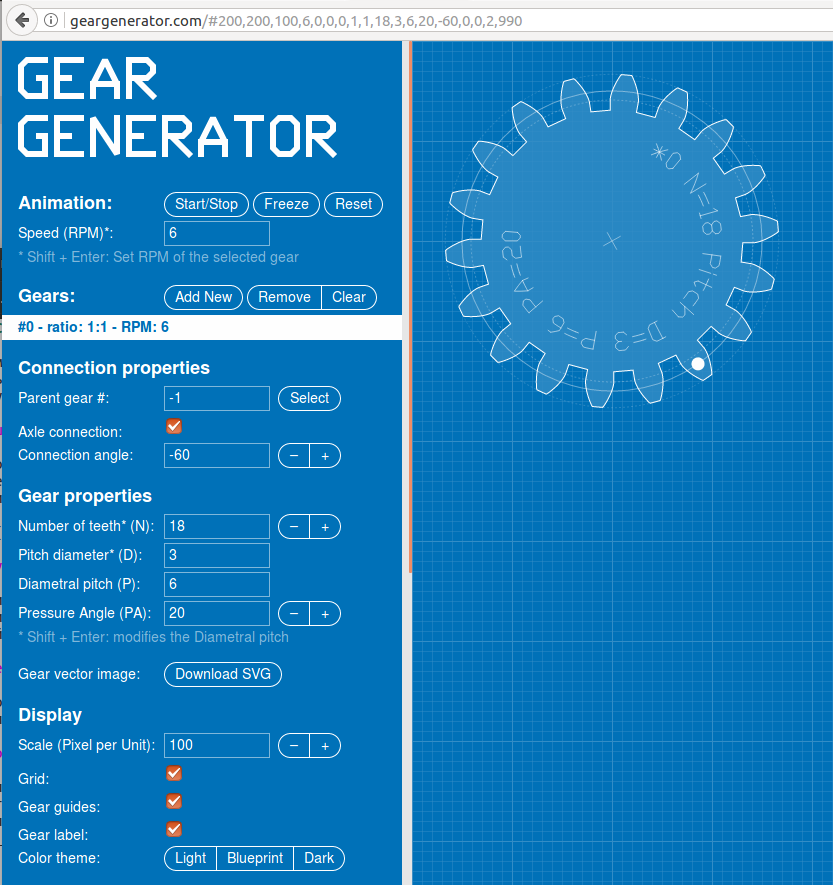

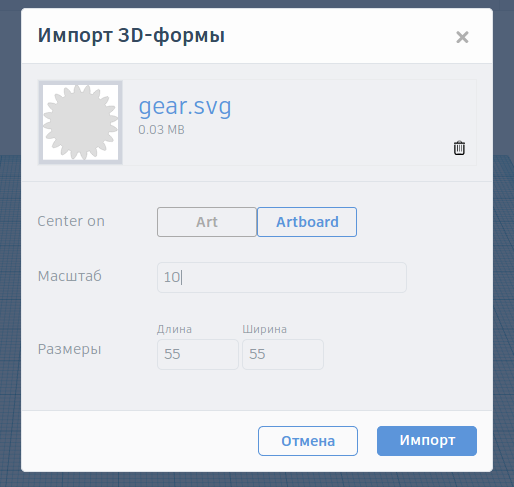
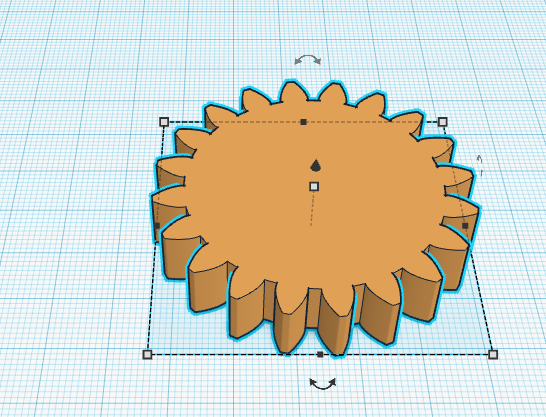
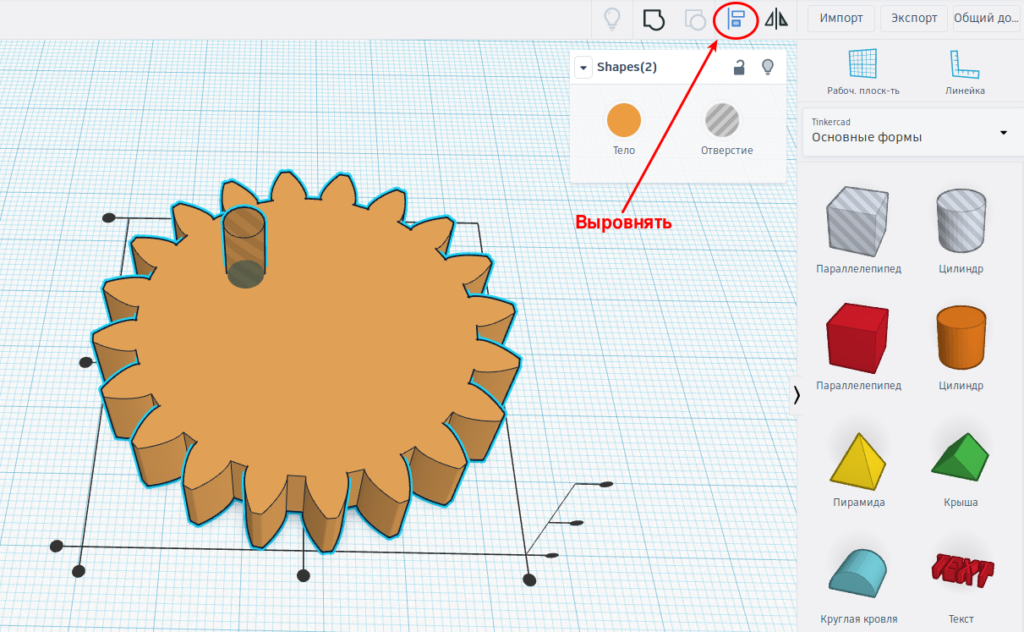
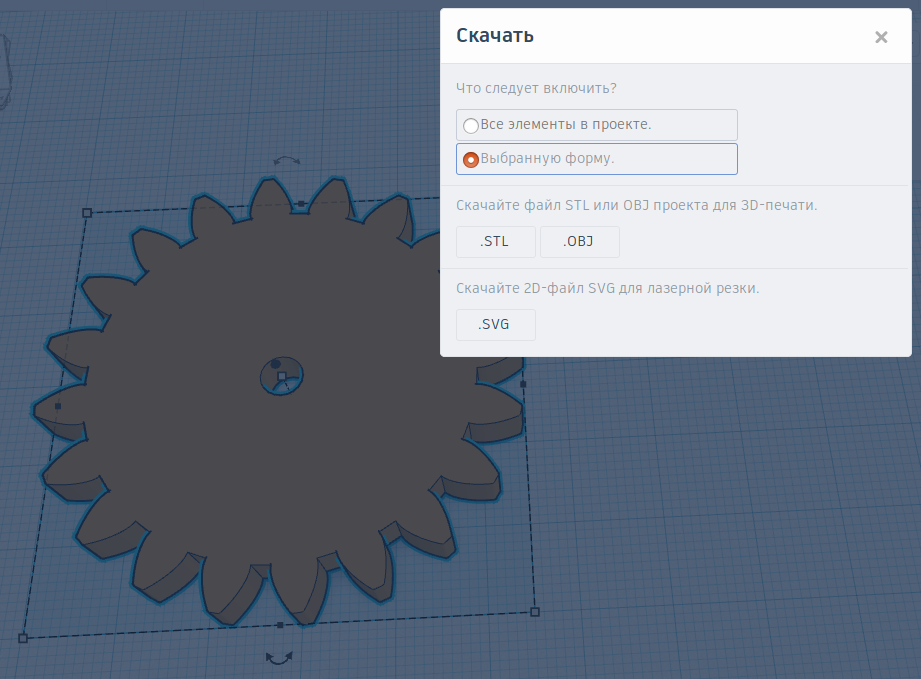
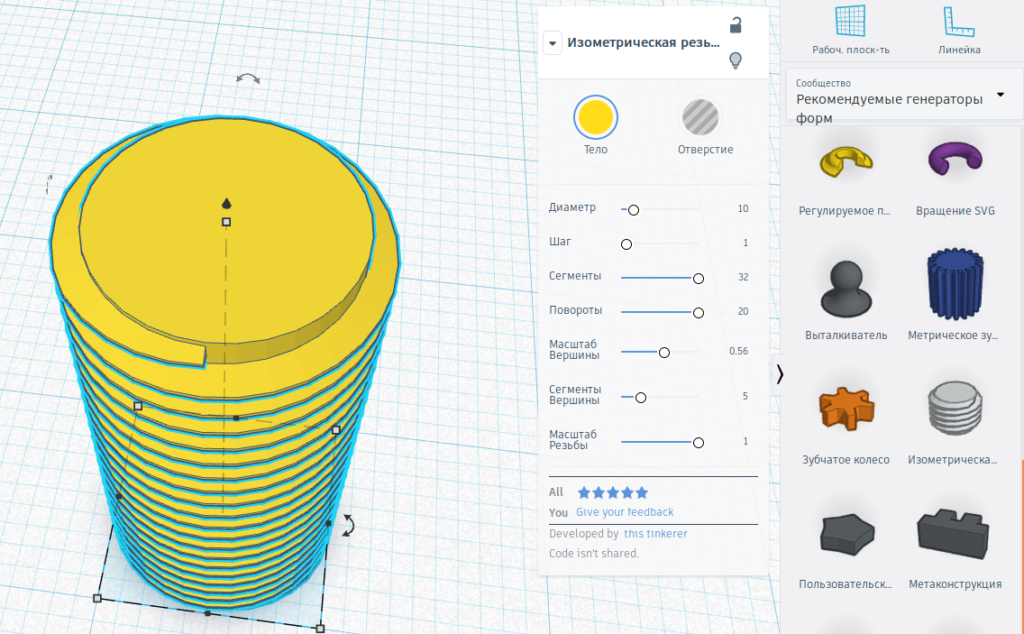



























































































































































svg формат легко конвертируется в онлайне в DXF формат если че:))
вот адрес куда можно положить svg и получить dxf
https://convertio.co/svg-dxf/
Дальше все по маслу так